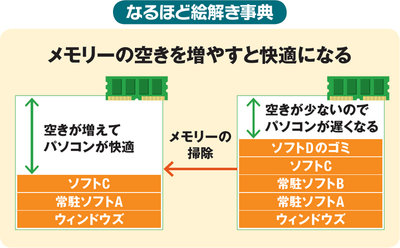ノートの「動作が遅い」と感じる方は多いことでしょう。その大きな原因がメモリー不足です。メモリーの空きが少なくなると、Windowsの動作が遅くなったり、不安定になったりします。メモリー不足を解消する2つの方法を紹介します。
メモリー不足を解消する方法の1つ目は、メモリーのムダをなくすことです。
ソフトは、終了するときに、使っていたメモリーをほかのソフトが使えるようにします。しかし、それがうまくできずに、メモリー内に“ゴミ”を残してしまうことがあるのです。ゴミがあると、ほかのソフトはその部分を使えなくなるので、メモリーの空きが少なくなってしまいます。このメモリーのゴミを消せば、空き容量が増えます。
また、気付きにくいのですが、実は常駐ソフトもメモリーを使っています。不要な常駐ソフトはメモリーをムダに消費しているだけなので、消してしまいましょう。
メモリー不足を解消するもう1つの方法は、メモリーを増設することです。メモリーのムダを消してもノートの動作が改善しないなら、増設を試してみましょう。メモリーの購入に数千円の費用はかかりますが、メモリーの空き容量が劇的に増えるので、高速化への効果は絶大です。[注1]
[注1]古いメモリーや容量によっては、1万~2万円程度になることもあります。
9、メモリーのムダをなくそう
実際にソフトの“ゴミ”を消すには、フリーソフトの「めもりーくりーなー」を使うと簡単です(図1)。ボタンをクリックするだけで、場合によっては空き容量を数10MBも増やせます。数時間に一度実行すれば、メモリーをきれいに保てます。
常駐ソフトは、デスクトップの右下のタスクトレイに表示されています(図2)。削除しても問題がないものを下の表にまとめました。メッセンジャーソフトなど、今後使う予定がなければ削除してしまいましょう。
開発元:クロノス・クラウン Windows:XP、Vista、7
入手先URL:http://www.vector.co.jp/soft/win95/hardware/se109247.html
導入方法:ダウンロードした「mclean3101」を解凍し、フォルダ内の「mclean3100」を解凍。解凍してできたフォルダ内の「MClean」をダブルクリック。

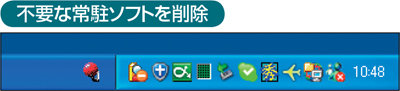 HDD編1の方法で削除しよう。">
HDD編1の方法で削除しよう。">